Οι πολυάριθμες δυνατότητες του Discord κάνουν τη συνομιλία σε αυτήν την πλατφόρμα μοναδική, ειδικά οι διακομιστές της, γεμάτοι με κοινότητες που μοιράζονται τα ίδια ενδιαφέροντα. Αυτοί οι διακομιστές περιέχουν πολλά κανάλια και συνήθως ονομάζονται όλα ανάλογα με τον σκοπό τους. Οι χρήστες κάνουν και απαντούν ερωτήσεις, ανταλλάσσουν ιστορίες, μοιράζονται μιμίδια κ.λπ.

Οι χρήστες του Discord μπορούν να ξεκινήσουν τον δικό τους ιδιωτικό διακομιστή Discord και να προσκαλέσουν άλλα μέλη να συμμετάσχουν.
Εάν έχετε ήδη έναν ιδιωτικό διακομιστή και θέλετε να αλλάξετε το όνομα, βρίσκεστε στο σωστό μέρος. Αυτό το άρθρο περιγράφει πώς να κάνετε αλλαγές ονόματος διακομιστή σε υπολογιστή και smartphone.
Πώς να αλλάξετε ένα όνομα διακομιστή Discord σε υπολογιστή
Εάν επικοινωνείτε στον υπολογιστή σας τις περισσότερες φορές, δείτε πώς μπορείτε να εξατομικεύσετε τους διακομιστές Discord και να τους δώσετε ένα νέο όνομα:
- Πηγαίνετε στο Discord's επίσημη ιστοσελίδα για να συνδεθείτε ή να ξεκινήσετε την εφαρμογή Discord.

- Κάντε κλικ στο διακομιστή που θέλετε να μετονομάσετε.
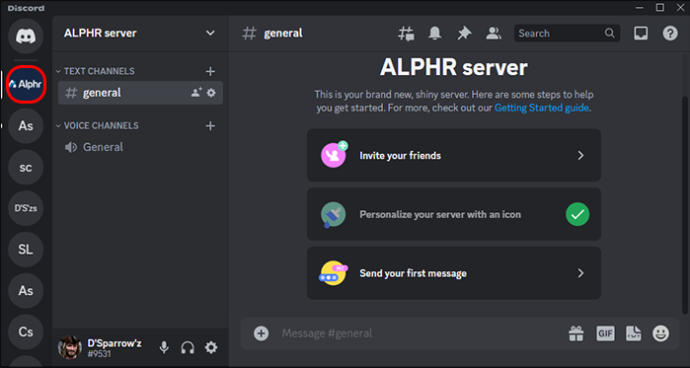
- Στην επάνω αριστερή γωνία, θα δείτε τη λίστα των διακομιστών σας. Πατήστε το βέλος που βλέπει προς τα κάτω για να αναπτύξετε το μενού.
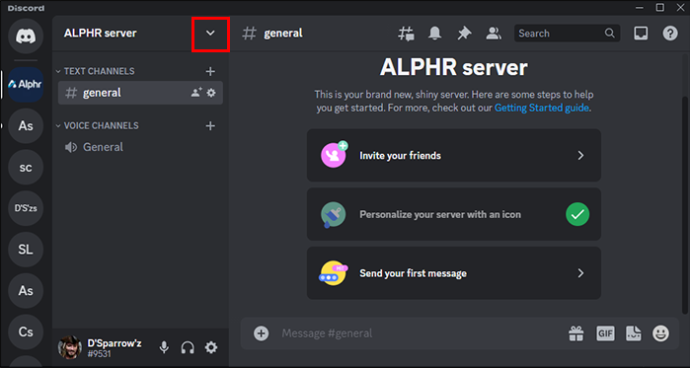
- Βρείτε τις Ρυθμίσεις διακομιστή και κάντε κλικ σε αυτές.
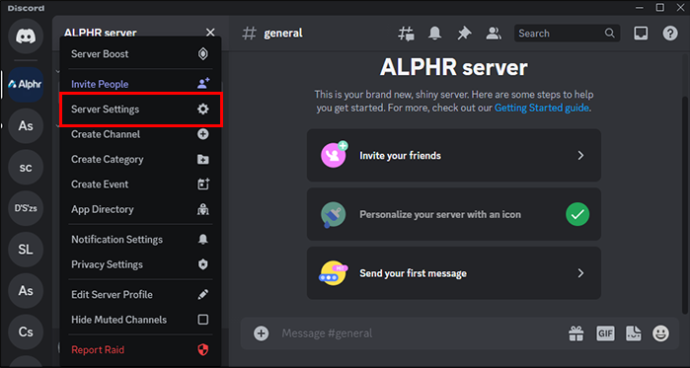
- Λίγο στα δεξιά σας, θα δείτε το Όνομα διακομιστή και ένα πλαίσιο με το τρέχον όνομα πληκτρολογημένο.
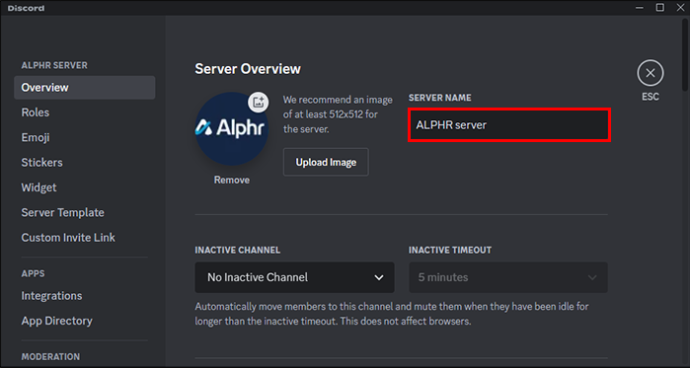
- Αλλάξτε το όνομα.
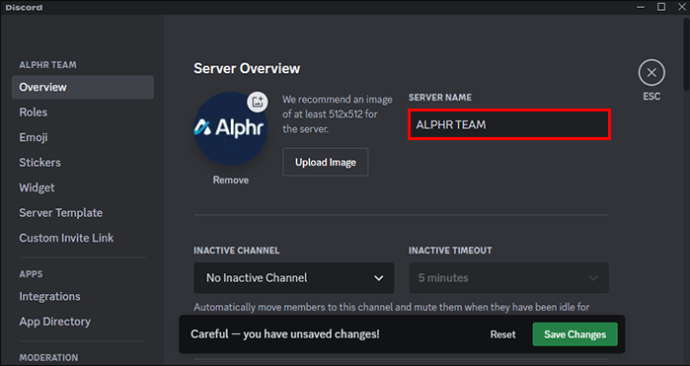
- Κάντε κλικ στο «Αποθήκευση αλλαγών».

Πώς να αλλάξετε ένα όνομα διακομιστή Discord σε ένα smartphone
Η αλλαγή του ονόματος διακομιστή Discord σε Android και iPhone είναι σχεδόν πανομοιότυπη με τα βήματα του υπολογιστή. Εδώ είναι τι πρέπει να κάνετε:
πώς να βλέπετε φίλους που προστέθηκαν πρόσφατα στην εφαρμογή Facebook
- Μεταβείτε στην εφαρμογή Discord στο τηλέφωνό σας.

- Επιλέξτε τον διακομιστή Discord που θέλετε να μετονομάσετε.
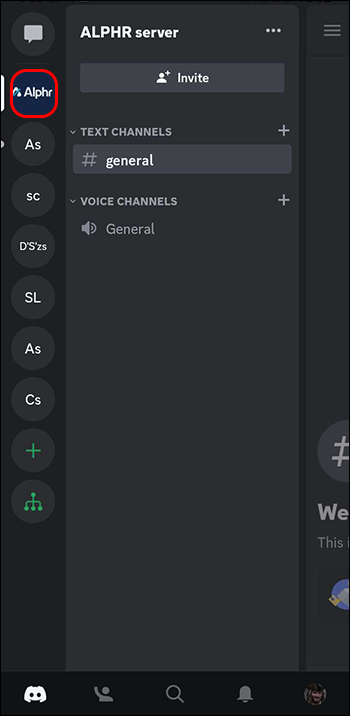
- Κάντε κλικ στις τρεις τελείες δίπλα στο όνομα του διακομιστή.
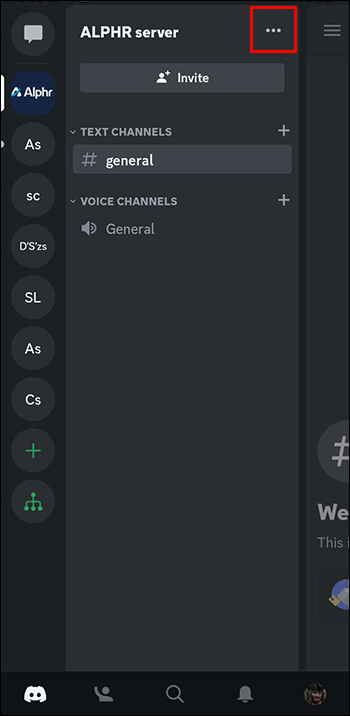
- Επιλέξτε «Ρυθμίσεις».
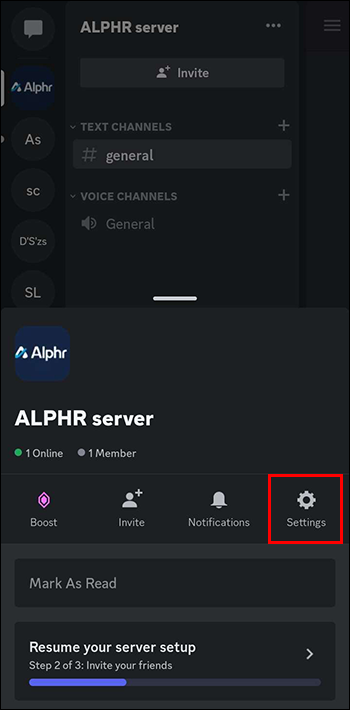
- Πατήστε «Επισκόπηση».
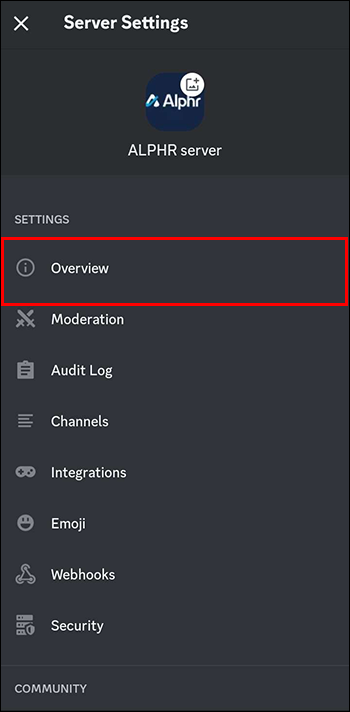
- Στην περιοχή Όνομα διακομιστή, πληκτρολογήστε το νέο όνομα για τον διακομιστή σας.

- Αποθηκεύστε τις αλλαγές σας.
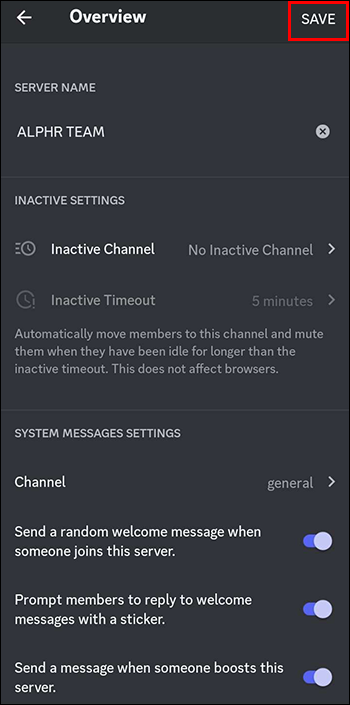
Αλλαγή του ονόματος διακομιστή Discord εάν δεν είστε διαχειριστής
Εάν είστε απλώς μέλος ενός διακομιστή Discord, δεν θα μπορείτε να τον μετονομάσετε. Ωστόσο, μπορείτε πάντα να στείλετε μήνυμα στον διαχειριστή ιδιωτικά ή σε μια ομαδική συνομιλία ότι θέλετε να αλλάξετε το όνομα.
Πώς να ρυθμίσετε έναν διακομιστή Discord σε έναν υπολογιστή
Αν θέλετε να δημιουργήσετε τον δικό σας διακομιστή Discord με μοναδικό όνομα, ακολουθούν τα βήματα:
- Πηγαίνετε στο Discord's επίσημη ιστοσελίδα για πρόσβαση στην πλατφόρμα ή εκκίνηση της εφαρμογής σας.

- Στην αριστερή πλευρά, κάντε κλικ στο κουμπί συν. Θα δείτε μερικές επιλογές.
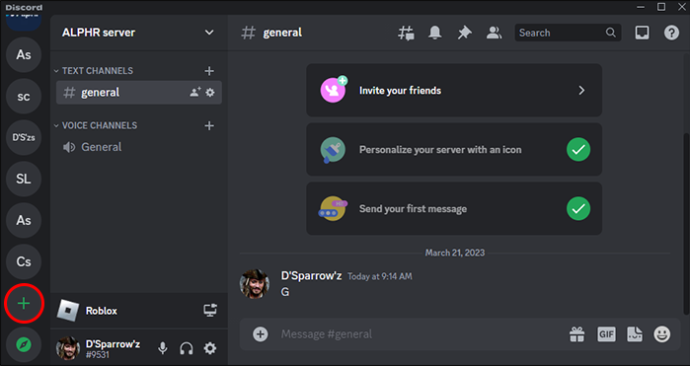
- Κάντε κλικ στο «Δημιουργία δική μου».
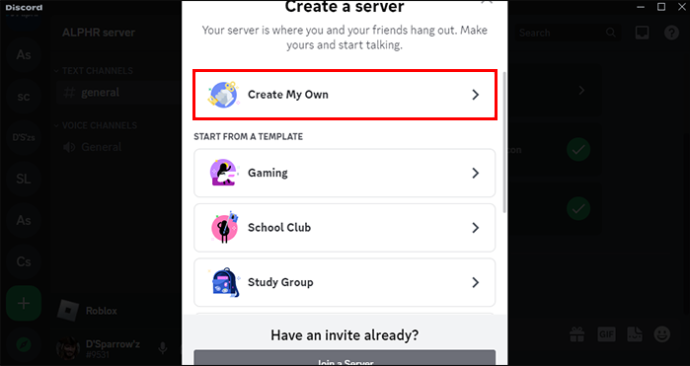
- Επιλέξτε ανάμεσα σε δύο επιλογές: κλαμπ και κοινότητα και εσείς και οι φίλοι σας.
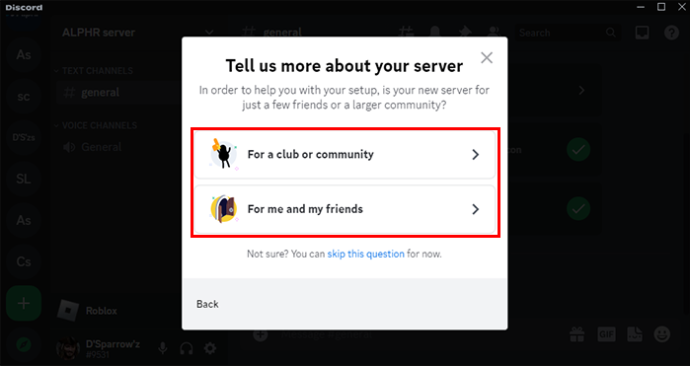
- Προσαρμόστε τον διακομιστή σας προσθέτοντας μια φωτογραφία και ένα όνομα.
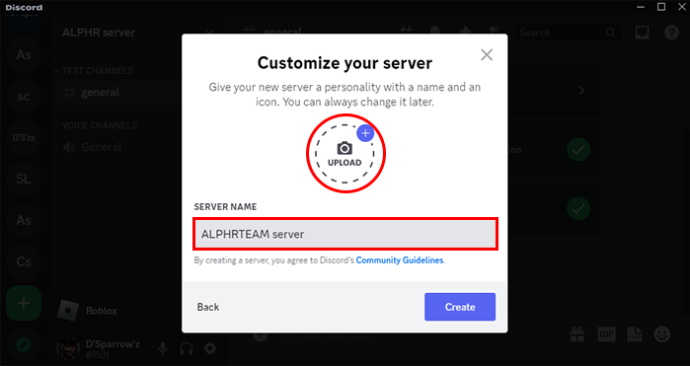
Πώς να ρυθμίσετε έναν διακομιστή Discord σε Smartphone
Η ρύθμιση ενός διακομιστή Discord στο iPhone ή το Android σας είναι σχεδόν πανομοιότυπη με τα βήματα εγκατάστασης για έναν υπολογιστή.
- Μεταβείτε στην εφαρμογή Discord στο τηλέφωνό σας.

- Επιλέξτε το κουμπί συν.
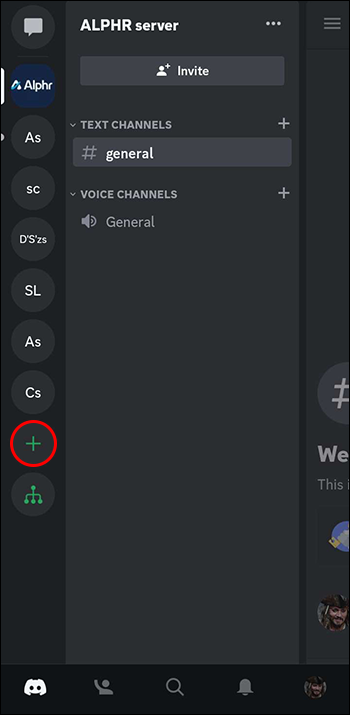
- Μεταβείτε στο 'Δημιουργία διακομιστή'.
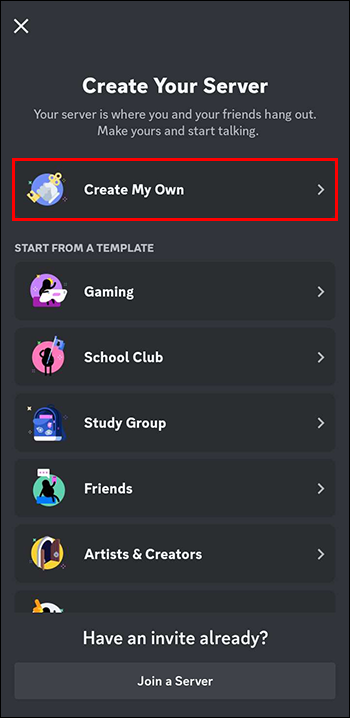
- Επιλέξτε μεταξύ ενός διακομιστή για την κοινότητα ή ενός προσωπικού για τους φίλους σας.
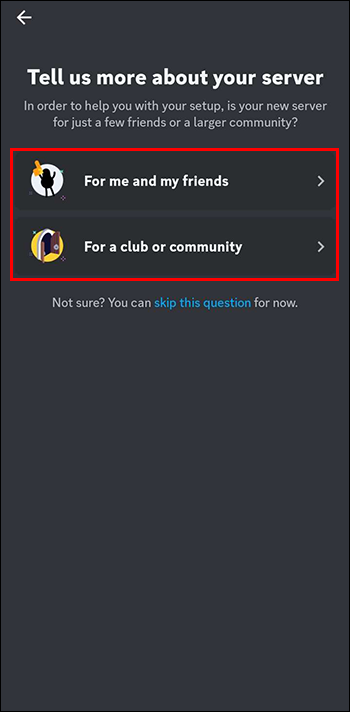
- Εξατομικεύστε το avatar του διακομιστή με ένα μοναδικό όνομα και εικόνα.
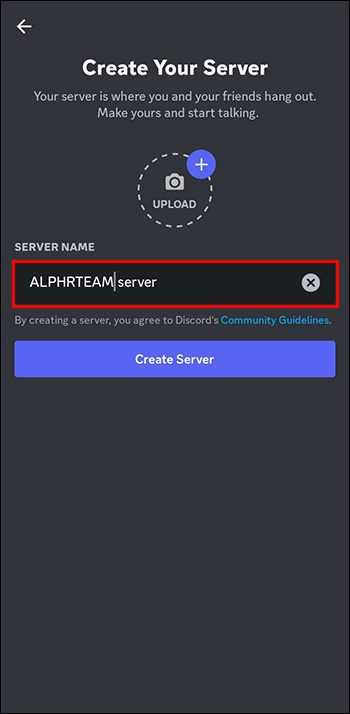
Πρόσθετες συχνές ερωτήσεις
Ποια είναι μερικά δημοφιλή θέματα διακομιστή Discord;
Γενικά, τα θέματα διακομιστή Discord εξαρτώνται από τον στόχο του διακομιστή σας. Ορισμένες δημοφιλείς επιλογές περιλαμβάνουν το κανάλι Meme, το Κανάλι Ανακοινώσεων, το Κανάλι Κανόνων και Οδηγιών, το Κανάλι Bot κ.λπ.
Ποια είναι η διαφορά μεταξύ ενός Discord bot και ενός χρήστη Discord;
πώς να μεταδώσετε το πρόγραμμα περιήγησης Chrome στο Chromecast από το iPhone
Ένα Discord bot είναι ένας χρήστης που ελέγχεται από υπολογιστή, ενώ ένας χρήστης Discord είναι πραγματικό πρόσωπο.
Πρέπει να πληρώσετε για να χρησιμοποιήσετε το Discord;
Δεν θα χρειαστεί να πληρώσετε τίποτα εάν η κύρια εστίασή σας είναι η επικοινωνία. Ωστόσο, ορισμένα πρόσθετα χαρακτηριστικά, όπως πακέτα αυτοκόλλητων, έχουν μια ετικέτα τιμής.
Δώστε στον διακομιστή Discord σας ένα μοναδικό όνομα
Το Discord είναι μια δημοφιλής πλατφόρμα επικοινωνίας που συνοδεύεται από διάφορες δυνατότητες εξατομίκευσης. Ένα από αυτά είναι η ευκαιρία να αλλάξετε το όνομα του διακομιστή Discord και να τον κάνετε μοναδικό για τους συμμετέχοντες. Ωστόσο, μπορείτε να μετονομάσετε τον διακομιστή μόνο εάν είστε ο διαχειριστής.
Μπορείτε επίσης να δημιουργήσετε έναν ιδιωτικό διακομιστή ακολουθώντας μερικά βήματα.
πώς να ξέρω αν το τηλέφωνό μου έχει ρίζες
Είστε εξοικειωμένοι με τα βήματα αλλαγής του ονόματος διακομιστή Discord; Έχετε ένα μοναδικό όνομα για τον διακομιστή σας; Αφήστε ένα σχόλιο παρακάτω.








